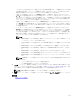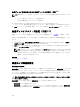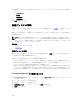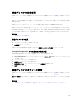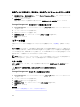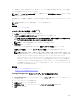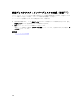Users Guide
4. 起動するタスクに応じて、使用できるタスクドロップダウンメニューから以下のいずれか 1 つを選択し
ます。
• フォーマット
• 初期化
• 低速初期化
• 高速初期化
5. 実行 をクリックします。
仮想ディスクの削除
お使いのコントローラがこの機能をサポートするかどうかを確認するには、「対応機能」を参照してくださ
い。
仮想ディスクを削除すると、仮想ディスク上に存在するファイルシステムおよびボリュームを含む情報がす
べて破壊されます。
メモ: 仮想ディスクを削除する場合、コントローラに関連する最後の仮想ディスクが削除された時点で、
割り当てられているすべてのグローバルホットスペアが自動で割り当て解除される場合があります。
ディスクグループの最後の仮想ディスクを削除すると、割り当てられている専用ホットスペアすべてが
自動的にグローバルホットスペアになります。
関連概念
仮想ディスク上のデータの削除
仮想ディスク
仮想ディスクの削除
仮想ディスクにどの物理ディスクが含まれているかを識別するには、点滅 をクリックします。物理ディスク
上の LED ライトが 30~60 秒間点滅します。
仮想ディスクを削除する場合は、以下の考慮事項が適用されます。
• クラスタが有効になっているコントローラからの仮想ディスクの削除には、特定の考慮事項があります。
• 仮想ディスクを削除後は、システムの再起動が推奨されます。システムの再起動により、オペレーティン
グシステムがディスク構成を正確に認識することを確実にします。
• 仮想ディスクを削除した直後に、削除したディスクと特性がすべて同じ新規仮想ディスクを作成した場
合、コントローラは最初の仮想ディスクが全く削除されなかったかのようにデータを認識します。このよ
うな状況では、新規仮想ディスクの作成後に古いデータが必要なければ、仮想ディスクを再初期化しま
す。
Storage Management での削除の見つけ方
1. Server Administrator ウィンドウのシステムツリーで、ストレージ を展開してコントローラオブジェク
トを表示します。
2. コントローラ オブジェクトを展開します。
3. 仮想ディスクオブジェクトを選択します。
4. 使用可能なタスク ドロップダウンメニューから 削除 を選択します。
5. 実行 をクリックします。
174